ხშირად უყურებთ ფილმებსა და ვიდეოებს ონლაინ რეჟიმში. როგორმე შევინარჩუნო ისინი. ისე ხდება, რომ რესურსი, რომელზეც მათ უყურებთ, არ იძლევა ჩამოტვირთვის საშუალებას. ეს ხელს არ უშლის ხელს, რადგან მათი შენახვა შეგიძლიათ თქვენი კომპიუტერის მყარ დისკზე ბრაუზერის ქეშის გამოყენებით. როგორ გავაკეთოთ ეს, წაიკითხეთ.
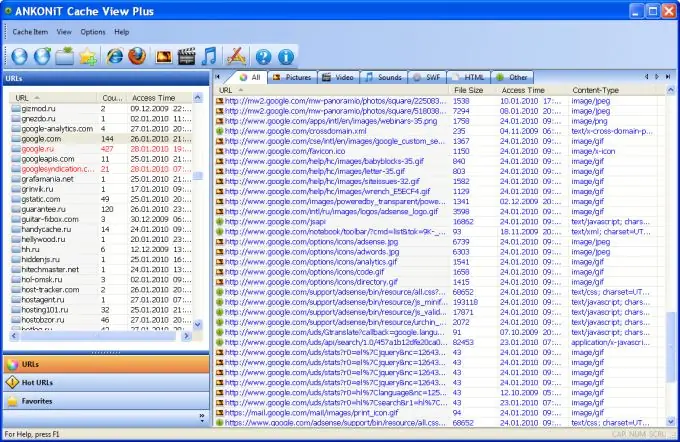
ინსტრუქციები
Ნაბიჯი 1
გაუშვით თქვენი ბრაუზერი. შემდეგ გადადით საიტზე, სადაც უყურებთ ვიდეოებს ან ფილმებს ინტერნეტით. ქეშის კოპირებისთვის საჭიროა იცოდეთ რომელ საქაღალდეშია შენახული. გახსენით File Explorer ან სხვა ალტერნატივა, როგორიცაა Total Comander. გადადით იმ დირექტორიაში, სადაც დაინსტალირებულია თქვენი ბრაუზერი.
ნაბიჯი 2
იპოვეთ ქეშის საქაღალდე. ყველა ვიდეო, რომელსაც უყურებთ ინტერნეტით, ავტომატურად ინახება ამ საქაღალდეში. ნახვის ბოლოს ისინი ავტომატურად იშლება. არასწორია მოსაზრება, რომ RAM რესურსები გამოიყენება ბრაუზერის ქეშში ფაილების შესანახად. თუ ჩვენ ვსაუბრობთ ვიდეოზე, რომლის ხანგრძლივობაა დაახლოებით 20 წუთი, ეს ლოგიკურია, მაგრამ როდესაც უყურებთ ფილმებს, რომელთა ხანგრძლივობამ შეიძლება მიაღწიოს სამ საათს, მაშინ გონივრული იქნება ვიფიქროთ, რომ ამ ინფორმაციამ შეიძლება გადატვირთოს ოპერატიული მეხსიერება და გამოიწვიოს კომპიუტერის გაყინვა.
ნაბიჯი 3
ქეშის საქაღალდეში იპოვნეთ ფაილი, რომელიც მუდმივად ცვლის მის ზომას. ეს არის ფაილი, რომელსაც ამჟამად ათვალიერებთ ონლაინ რეჟიმში. ქეშის შესანახად გააკეთეთ შემდეგი.
ნაბიჯი 4
ვიდეოს ან ფილმის სრულად ჩამოტვირთვის შემდეგ დააკოპირეთ იგი და გადაიტანეთ სხვა დირექტორიაში. ამის სანახავად შემდეგ, შეცვალეთ იგი ბოლოს SWF- ით. ეს ინსტრუქცია განკუთვნილია არა მხოლოდ მულტიმედიური პროდუქტის კოპირებისთვის, არამედ ნებისმიერი სხვა ინფორმაციისთვის, რომელიც დროებით ინახება ქეშის საქაღალდეში.
ნაბიჯი 5
თუ ამ საქაღალდის ხელით განთავსება ვერ შეძელით, მოძებნეთ მისი მისამართი თქვენი ბრაუზერის პარამეტრების გამოყენებით. ამისათვის, დააჭირეთ ღილაკს "დახმარება" პანელზე, აირჩიეთ "შესახებ" მასში. გამოჩნდება სია. მასში აირჩიეთ "Path block". შემდეგ, დირექტორია სწრაფად რომ იპოვოთ, დააჭირეთ Ctrl + F და შეიყვანეთ სიტყვის ქეში. შემდეგ დააჭირეთ ღილაკს Enter. სიაში აირჩიეთ ელემენტი, რომელიც ასახავს თქვენს მყარ დისკზე ადრე აღნიშნული საქაღალდის მდებარეობას.






